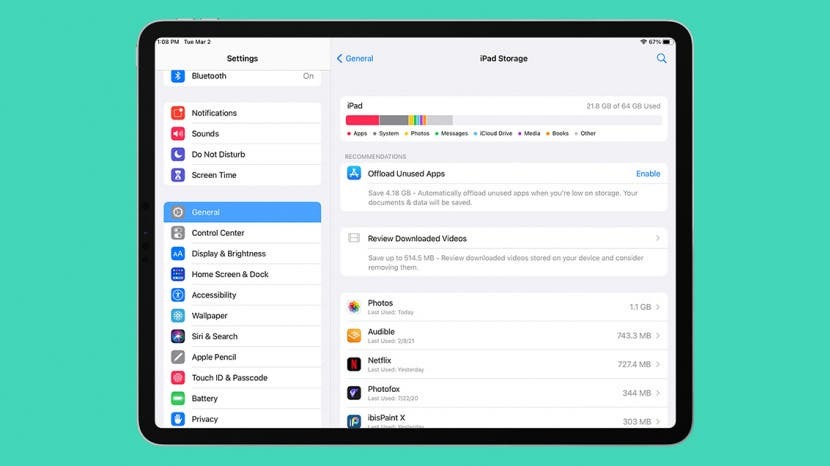
古いiPadをお持ちの場合は、以前ほど速くない可能性があり、「なぜ私の iPadが遅いですか?」iPadの動作が最初に購入したときよりも遅くなる理由はたくさんあります。 それ。 オリジナルのiPad、iPad 2、iPad mini、iPad mini 2、またはiPad9やiPadmini 6などの新しいiPadバージョンをお持ちの場合は、 iPadの動作が遅く、遅れている理由を説明し、古いまたは新しいiPadを高速化し、全体を改善する方法を学びます パフォーマンス。
関連している: どのiPadを持っていますか? さまざまなiPadモデルと世代を識別する方法
iPadが遅い? 遅いiPadを修正する14の方法
iPadが遅い理由とその修正方法を見てみましょう。 Wi-Fi接続、インターネット速度、iPadOSの更新、iPadをリセットする方法、iPadでアプリを削除する方法、キャッシュまたはキャッシュされたデータをクリアする方法などについて説明します。 iPadのトラブルシューティングに関するさらに優れたアドバイスについては、無料のチェックをご覧ください。 今日のヒント.
ジャンプ先:
- Appleは私のiPadを抑制しましたか?
- インターネット接続を確認してください
- 最新のiOSまたはiPadOSに更新する
- iPadを再起動します
- メモリ対。 ストレージ:iPadのストレージをクリアする
- 使用していないiPad上のアプリを削除する方法
- バックグラウンドアプリの更新を停止します
- 写真とビデオをストレージに移動する
- ダウンロードした音楽をストレージに移動
- キャッシュクリーナー:ブラウザのキャッシュ、Cookie、Web履歴を削除します
- グラフィック設定を変更する
- Siriと検索をオフにする
- iPadの設定を工場出荷時にリセットする方法
- 古いiPadをどうするか:Apple下取りとAppleリサイクルプログラム
スロットルが原因でiPadの速度が低下しているのではないかと心配する必要はないと思います。 結局、 Appleは過去に古いiPhoneのプロセッサ速度を遅くしました、だから古いiPadにも起こる可能性がありますよね? 予期しないデバイスのシャットダウンを防ぐためにAppleがiPhoneの処理速度を意図的に遅くしているにもかかわらず、スロットルがiPadが遅れている理由ではない可能性があります。 これはAppleが
「パフォーマンスを動的に管理する」 のために iPhone 6、iPhone 6 Plus、iPhone 6s、iPhone 6s Plus、iPhone SE、iPhone 7、およびiPhone 7Plusのみ。 もちろん、Appleは古いiPhoneのスロットルについての真実をあまりにも長い間隠しており、顧客との信頼のギャップを生み出していた。 しかし、この問題については、技術の巨人がその教訓を学び、同じ間違いを二度と起こさないと信じることを選択します。iPadの速度が突然低下し始めた場合、または断続的に速度が低下した場合は、インターネット接続のトラブルシューティングを行うことをお勧めします。 試すべきことがいくつかあります:
別のWi-Fi信号に接続して、問題が解決するかどうかを確認します。 もしそうなら、あなたのiPadはおそらく弱いWi-Fi信号によって遅くなっているでしょう。 まず、Wi-Fiルーターを通常iPadを使用する場所に近づけます。 また、ルーターを持ち上げて信号を改善し、ルーターが電子レンジの近くに配置されていないことを確認することもできます。これにより、信号強度が妨げられる可能性があります。
上記の手順で問題が解決しない場合は、 再起動 iPadの電源を切り、モデムとルーターのプラグを少なくとも30秒間外します。 モデムとルーターを接続し直し、新しいインジケーターライトが点滅しなくなるまで待ってから、iPadの電源を入れ直して、状況が改善されたかどうかを確認します。
インターネット速度テストを行う
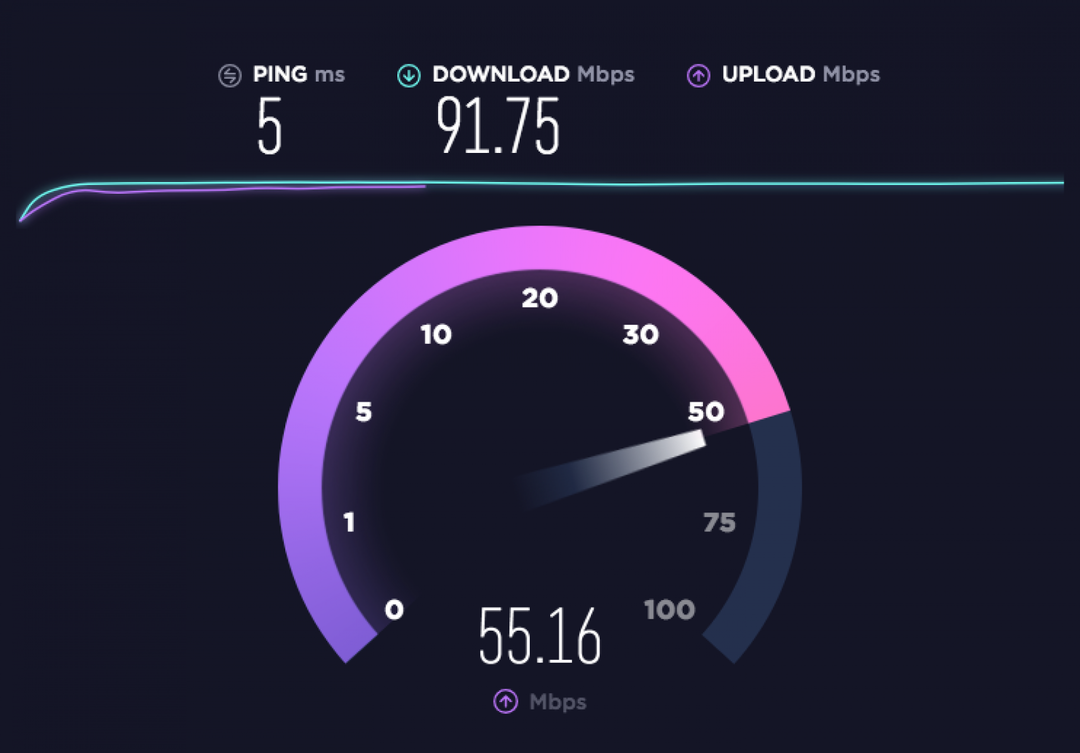
画像提供:Ookla / speedtest.net
インターネットの速度を確認することも価値があります。 オンラインで利用できるさまざまな速度テストがたくさんあります。 私のお気に入りは fast.com、これは、ダウンロードに使用できるMbpsまたはメガビット/秒の数をすばやく示します。 詳細情報をお探しの場合は、お試しください Ookla、接続のダウンロードとアップロードの速度、およびPing(接続の反応時間。ミリ秒単位で測定)を通知します。
iPadを使用する目的のほとんどが、映画やビデオのストリーミングなどのダウンロードアクティビティで構成されている場合、 おそらくfast.comを使用するだけで、インターネットの速度が家庭の速度に追いついていることを確認できます。 要求する。 AT&Tにも素晴らしい 速度計算機をダウンロード を使用して、さまざまなデバイスやアクティビティすべてに必要なダウンロード速度を概算できます。
iPadを主にビデオなどの作品の作成とインターネットへのアップロードに使用する場合、または Skypeなどのサービスを使用して頻繁に電話をかける場合は、アップロード速度が嗅ぎタバコに達していることを確認する必要があります。 良い。 ここに別のものがあります 素晴らしいツール これにより、すべてのデバイスと一般的な使用法を入力し、必要なダウンロードとアップロードの速度を計算し、ニーズを満たすことができるすべての地域のインターネットサービスプロバイダーを紹介します。
ルーターを再起動し、ルーターが最適に配置されていることを確認し、インターネットを表示する速度テストを実行した場合 サービスはあなたの家庭のニーズを満たすのに十分速いです、あなたの遅いiPadの問題はおそらくデバイスの問題です 自体。 物事がうまくいかない可能性のあるさまざまな方法と、それらを修正する方法を見ていきましょう。
古いiPadを使用している人の中には、最新バージョンのiPadOSにアップデートした後、速度が低下する人もいますが、これはオペレーティングシステムの問題ですか? この質問への答えは... すこし。 新しいオペレーティングシステムは、iPadを高速化できるグリッチ、バグ、セキュリティの問題を修正することを目的としていますが、古いiPadの処理速度を低下させる可能性のある機能も導入しています。 また、時間が経つにつれて、一部のデバイスがiPadOSのアップデートから除外されることも避けられない事実です。 したがって、明らかに、iPadを最新のOSにアップデートするというアドバイスは、Appleのソフトウェア開発者によってデバイスが置き去りにされている人々には効果がありません。 ただし、iPadOS 15は、過去のアップデートのようにデバイスの速度を落とすのではなく、速度を上げる必要があります。
- iPad Pro 12.9インチ(第4世代)
- iPad Pro 11インチ(第2世代)
- iPad Pro 12.9インチ(第3世代)
- iPad Pro 11インチ(第1世代)
- iPad Pro 12.9インチ(第2世代)
- iPad Pro 12.9インチ(第1世代)
- iPad Pro10.5インチ
- iPad Pro9.7インチ
- iPad(第9世代)
- iPad(第8世代)
- iPad(第7世代)
- iPad(第6世代)
- iPad(第5世代)
- iPad mini(第6世代)
- iPad mini(第5世代)
- iPad mini(第4世代)
- iPad Air(第4世代)
- iPad Air(第3世代)
- iPad Air 2
iPadOS15互換のiPad
インターネット接続の確認とiPadOSの更新中にまだ行っていない場合は、次に行うことをお勧めします。 iPadを再起動します. iPadを再起動しても、データや設定は削除されません。 デバイスの電源を切り、もう一度電源を入れてiPadを再起動するだけです。 再起動 RAMをクリアします (ランダムアクセスメモリ)そして現在行われているすべてのプロセスを停止します。 実行中のアプリや音楽の再生などが多すぎる場合、RAMが不足していると、すべてが遅くなり、クロールが遅くなる可能性があります。 再起動します:
- スライダーが表示されるまで、上ボタンまたは横ボタンを押し続けます。
- スライダーをドラッグして電源を切ります。
- 1、2分待ってから、Appleロゴが表示されるまでTopまたはSideボタンをもう一度押します。 その後、デバイスが再起動します。
に関するこの役立つ記事を読む メモリとストレージの違い; アプリ、ビデオ、ドキュメント、写真、音楽を保存するために利用できる長期的なスペースについて説明しています iPadはストレージと呼ばれるものであり、RAMはiPadで現在データを保存できるスペースです。 使用する。 RAMとストレージは2つの異なるものですが、iPadOSは、RAMが可能な限り迅速に機能するように、長期ストレージの空の部分にデータを出し入れします。 デバイスのストレージがほぼいっぱいになっている場合は、そのデータを出し入れするのにはるかに時間がかかります。 iPadOSの管理が少なくなり、iPadの速度が上がるようにするためにできることは、不要になったアイテムをストレージからクリアすることです。 空のスペースは、RAMをサポートし、システム全体を高速化するために自動的に使用されます。 まず、使用可能なストレージの量を確認する方法を学びましょう。
iPadのストレージを確認する方法
- を開きます 設定アプリ iPadで。

- タップ 全般的、次にタップします iPadストレージ.
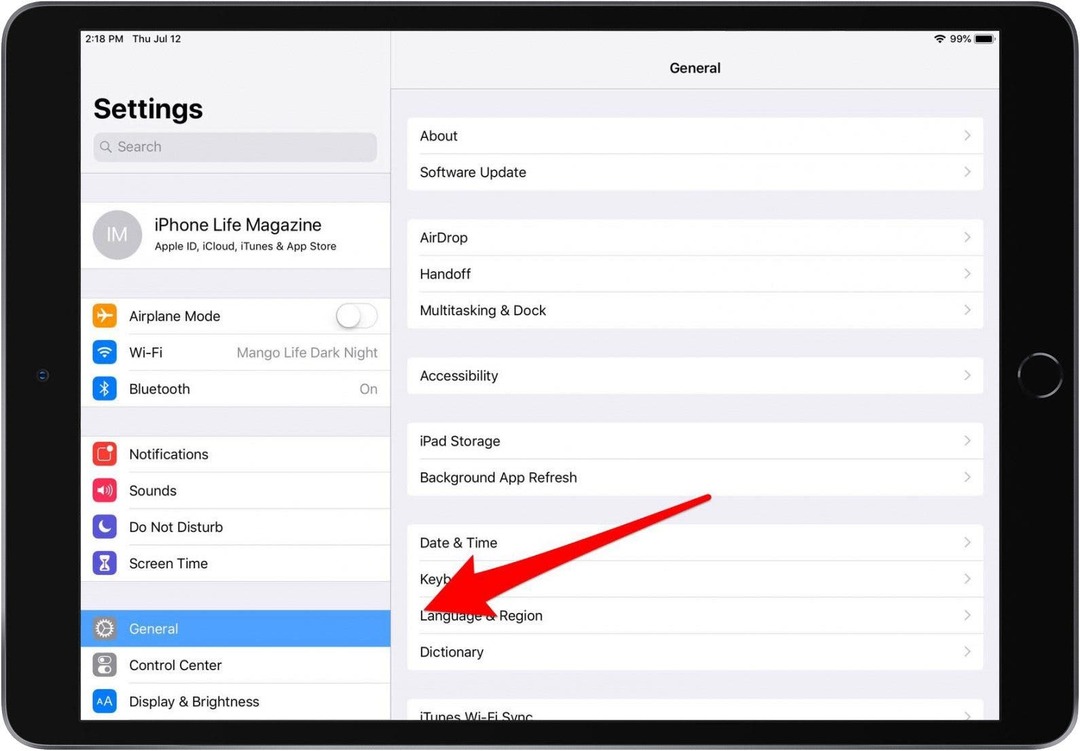
- これで、iPadのストレージの使用量と、その使用目的を確認できます。
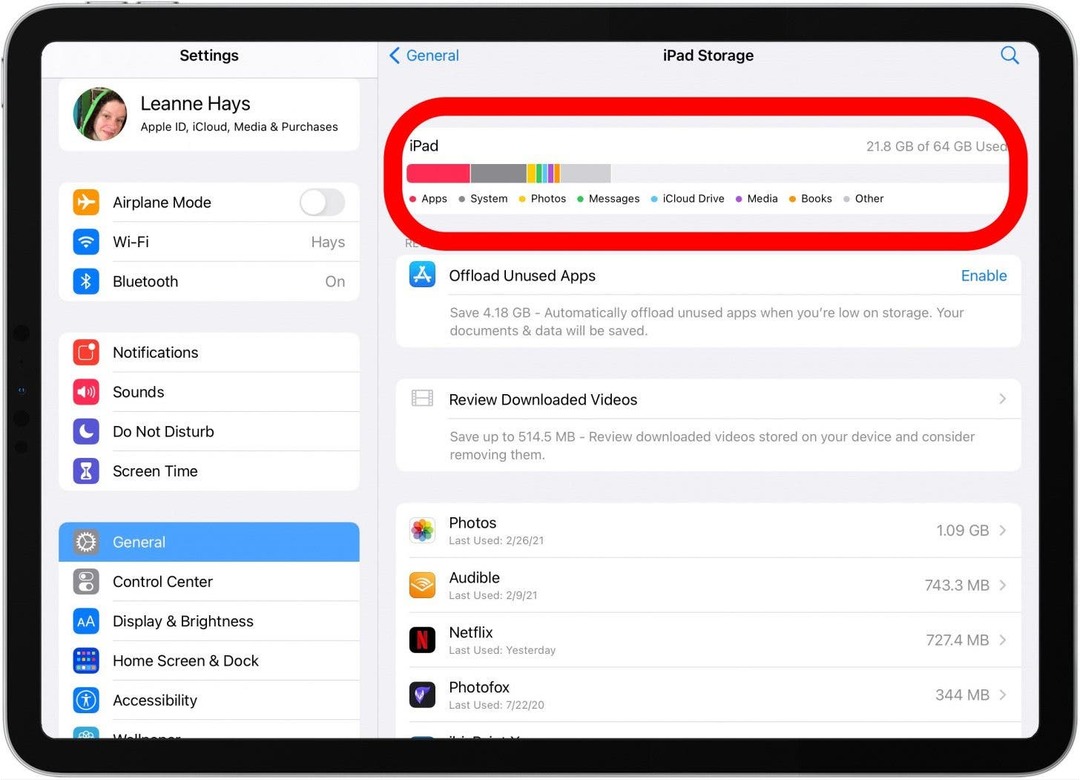
上の画像では、未使用のアプリをオフロードするオプションがあることに気付くでしょう。 これは、ストレージが少ない場合に未使用のアプリを自動的にオフロードしながら、ドキュメントとデータを保存する優れた機能です。 残念ながら、この機能はiOS 11で初めて登場したため、そのオペレーティングシステムをアップロードできない古いiPadを使用している場合は、ストレージを節約するために、代わりに未使用のアプリを削除する必要があります。
iPadの動作が遅い場合は、使用可能なギガバイトのストレージをほぼ使い切っていない限り、ストレージの問題ではなくRAMの問題である可能性があります。 ただし、iPadのストレージが実際に最大容量に近づいている場合は、めったに使用しない、またはまったく使用しないアプリを削除するのに役立ちます。 iPadでアプリを削除する方法は次のとおりです。
- を開きます 設定アプリ, [一般]をタップします、次にタップします iPadストレージ また。
- 次に、削除するアプリをタップしてから、 アプリを削除 オプションが表示されたとき。
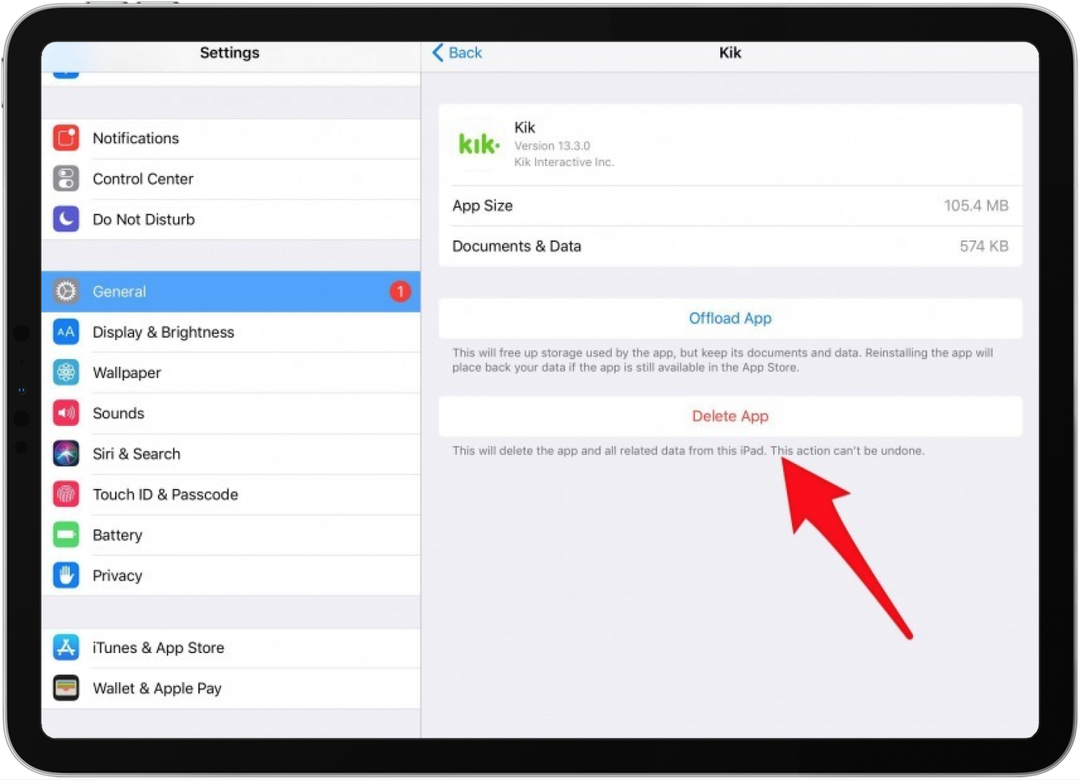
アプリについて話している間、アプリがiPadの速度を低下させる別の方法について話しましょう。 私たちのほとんどは、おそらくアプリを開いて、少しの間それを使用し、別のアプリを開くなどです。 いつでも複数のアプリを一度に開いている場合があります。 これ自体は問題ではありませんが、バックグラウンドアプリの更新がオンになっている場合、iPadはRAMを使用して開いているすべてのアプリを更新しています。 アプリごとにバックグラウンドアプリの更新をオンにするかオフにするかを選択する方法は次のとおりです。
- を開きます 設定アプリ、 タップ 全般的、次にタップします Appのバックグラウンド更新.
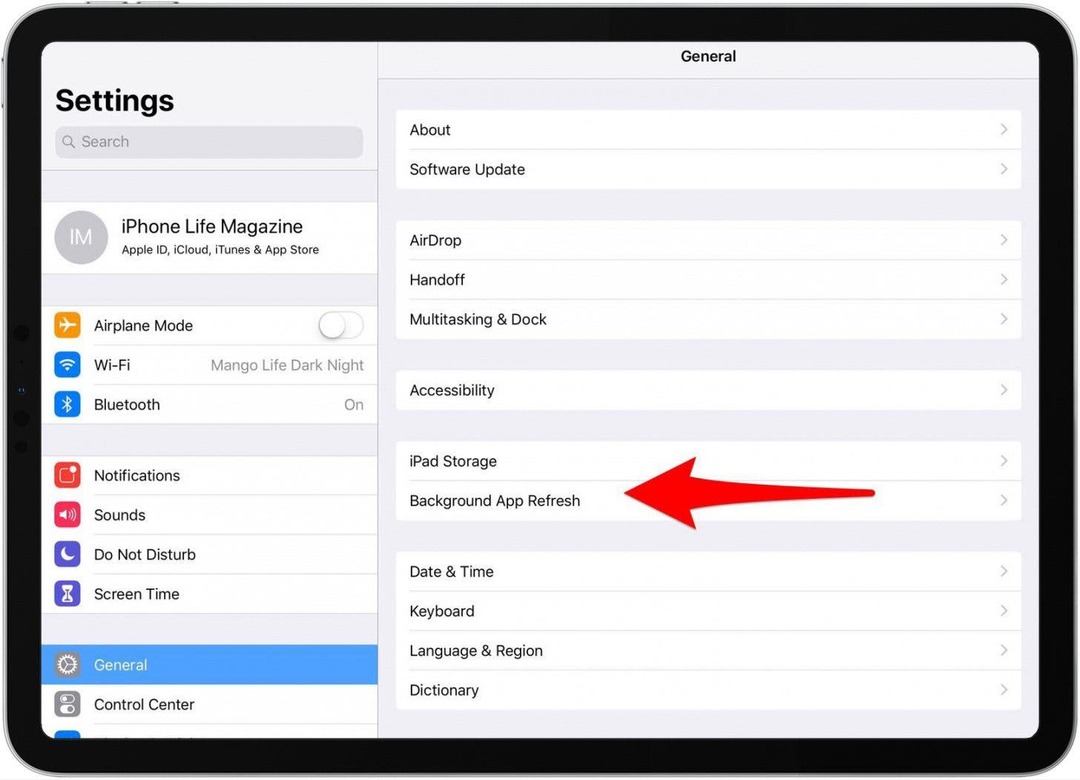
- ここから、オフに切り替えることを選択できます Appのバックグラウンド更新 すべてのアプリについて、またはアプリのリストを下に移動し、必要に応じてオフとオンを切り替えます。
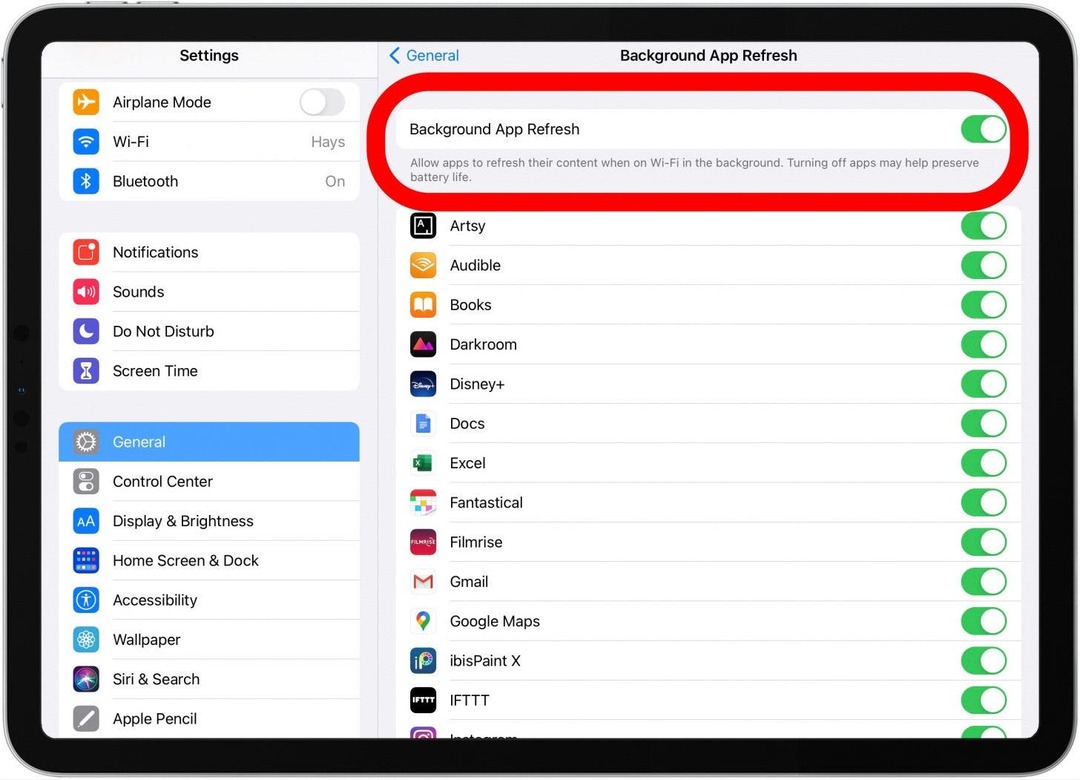
写真はiPadのストレージ容量のかなりの部分を消費する可能性があります。 まだ行っていない場合は、今がそれらの写真をオフロードするときです。 オリジナル以外のすべてのiPadと互換性のあるiOS8以降をお持ちの場合は、 iCloud すべての写真を保存するので、iPadに何かが起こった場合でも、それらは保存されます。 このソリューションの問題は、iPadから写真を削除すると、iCloudからも写真が削除されることです。 iPadのストレージスペースを解放しながら写真を保存するには、写真を外付けハードドライブにアップロードするか、 コンピューター iCloudアカウントに接続されていないため、iPadから削除します。 iPadから写真を削除する定期的なスケジュールを設定することで、デバイスをより迅速に実行し続けることができ、タスクの負担を軽減できます。
外付けハードドライブへのオフロードを検討する必要があるもう1つのストレージは、iPadにダウンロードしたiTunesまたはAppleMusicの音楽です。 音楽アプリで使用されているストレージ容量を確認するには、次の手順に従います。
- を開きます 設定アプリ.
- タップする 全般的.
- タップ iPadストレージ.
- 下にスクロールしてタップします 音楽.
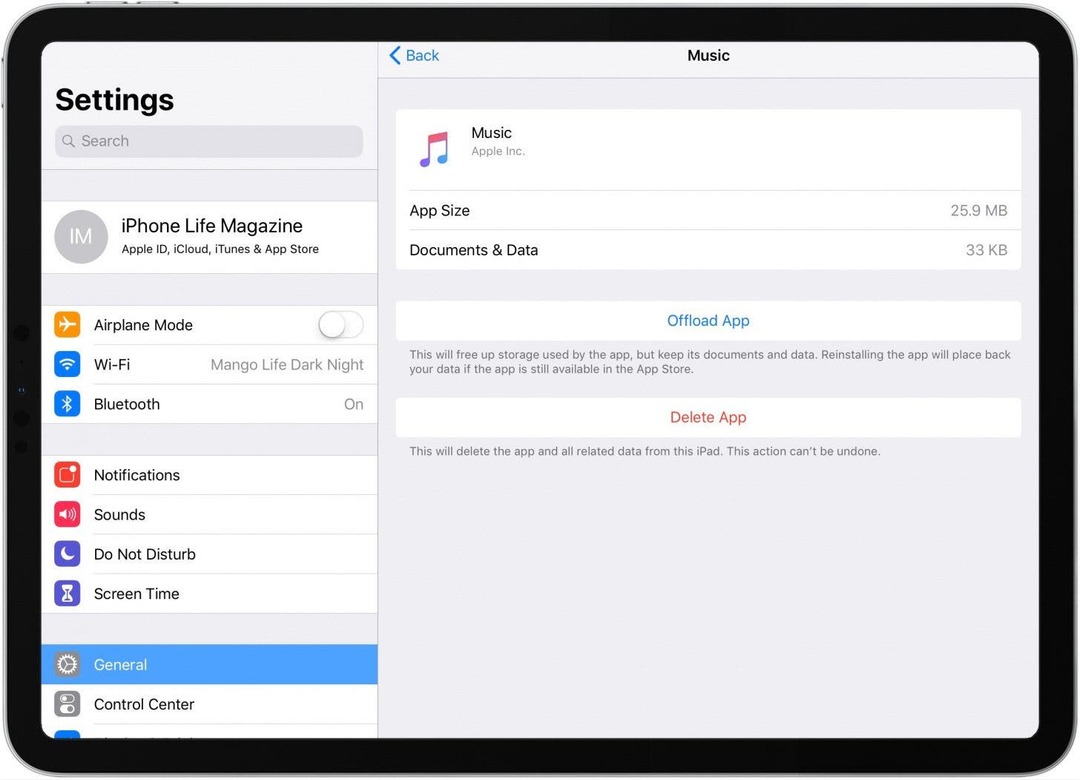
[ドキュメントとデータ]セクションで、使用されているストレージの量が表示されます。 私の場合、それはたった33KBです。
どちらのインターネットブラウザを使用しても、インターネットの使用状況に関する多くの情報が追跡および保存されます。 最近の検索、アクセスしたWebページの履歴、ダウンロードしたもののリスト、Webページからのリクエストなど もっと。 このデータのキャッシュは便利で読み込み時間を改善できますが、ストレージスペースを消費する可能性もあります。 この例では、この例のWebサイトデータとCookieを含むSafariのブラウザキャッシュをクリアします。
- を開きます 設定アプリ.

- タップ サファリ.
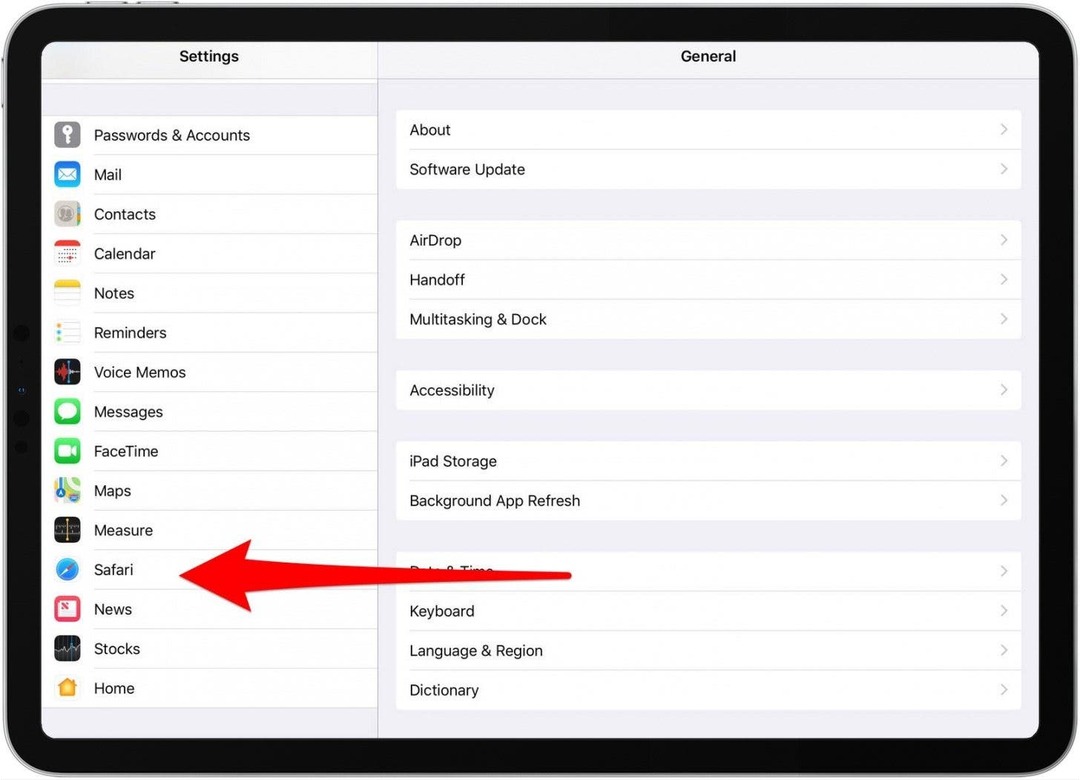
- タップ 明確な履歴とWebサイトデータ.
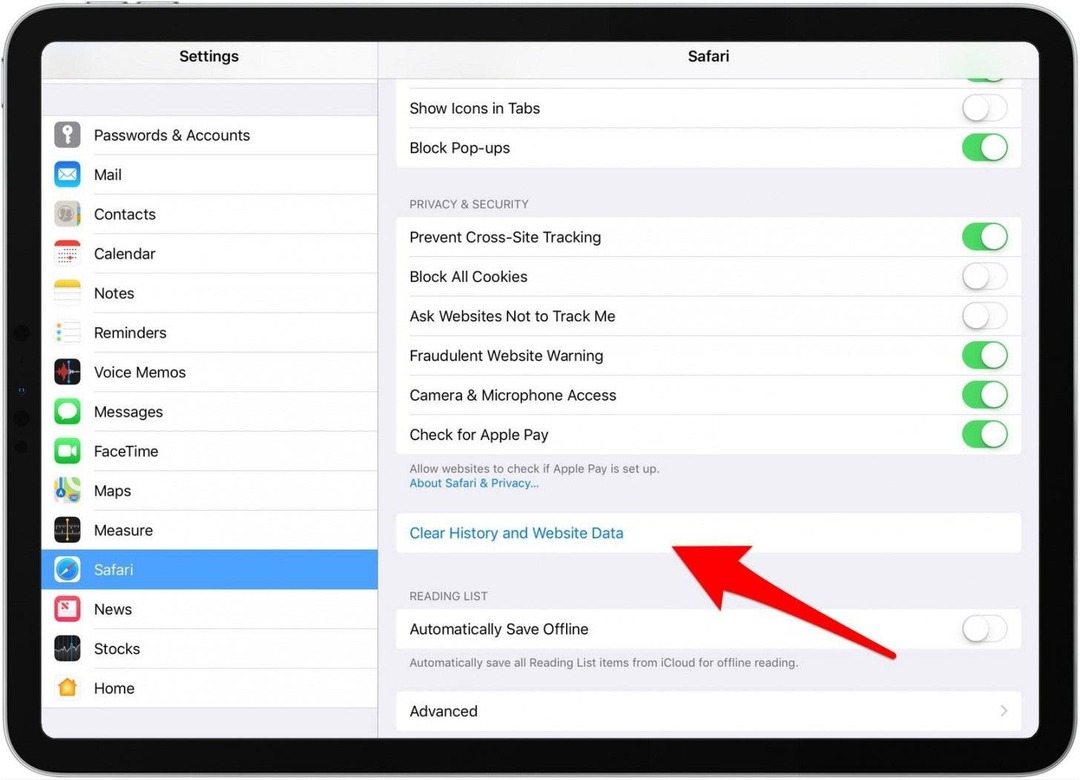
少しの間RAMに戻りましょう。 iPadがワーキングメモリを使用していることに気付かないかもしれないものは、グラフィック設定です。 これらの設定を変更して、処理能力を節約し、iPadを高速化することができます。 これを達成するには:
- を開きます 設定アプリ.
- タップ アクセシビリティ.
- タップ 表示とテキストサイズ.
- トグルオン 透明度を下げます。
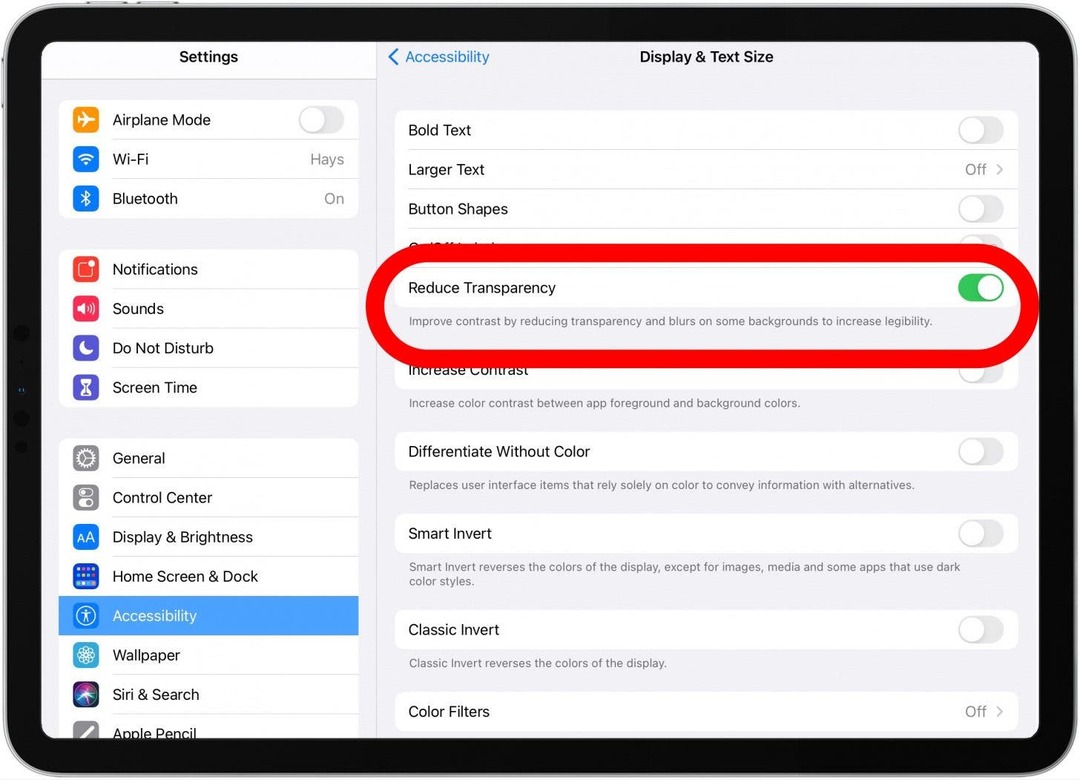
- 帰ります アクセシビリティ タップします モーション.
- トグルオン モーションを減らす と クロスフェードトランジションを優先する.
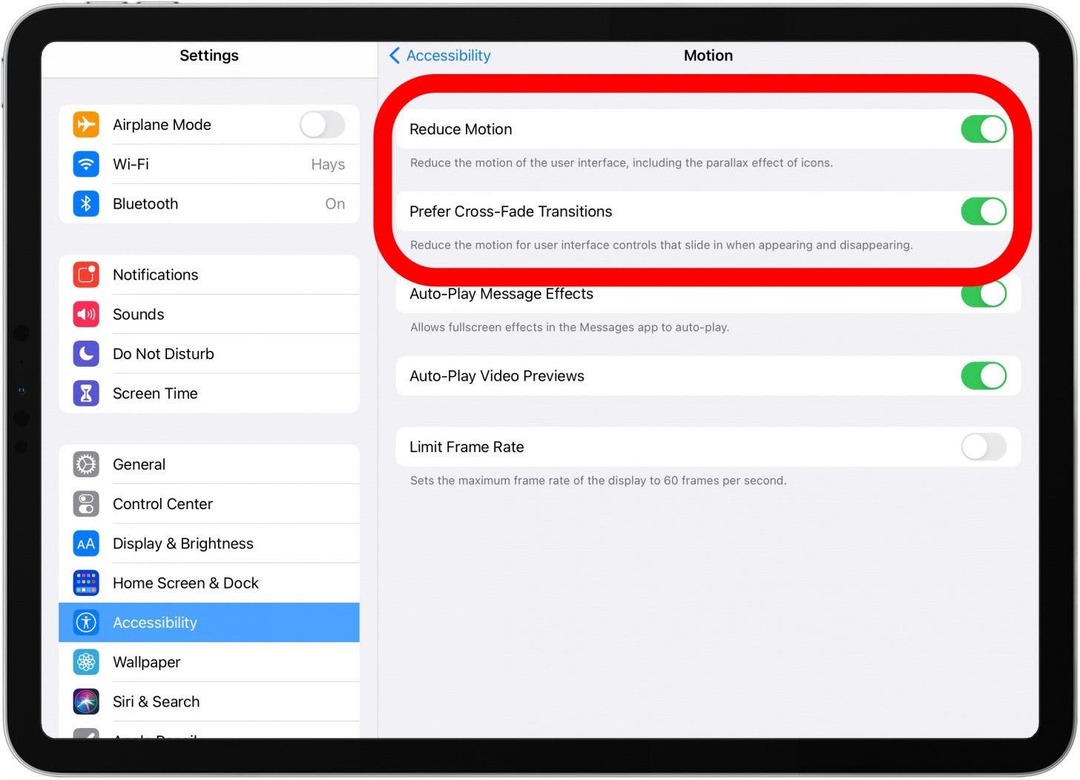
処理能力を解放するために試みることができる他の何かは、Siri&Searchをオフにすることです。 この設定を変更すると、SpotlightとSiri Searchがオフになり、不便になる可能性があります。 ただし、これらの機能をオフにすると、iPad上のすべてのアイテムのインデックスを作成するために必要な処理能力が節約されるという利点があります。 この機能をオフにするには:
- を開きます 設定アプリ.
- タップ Siriと検索.
- ここで少し時間がかかりますが、Siriが必要なアプリを決定する機能があります &Searchをオンまたはオフにすると、最も重要な検索をオンのままにして、本当に必要のない検索をオフにすることができます。 インデックス付き。
- 無効にしたい場合 通知を許可する, アプリライブラリとスポットライトに表示, 共有時に表示、 と 聞いているときに表示する、4つすべてをオフに切り替えます。
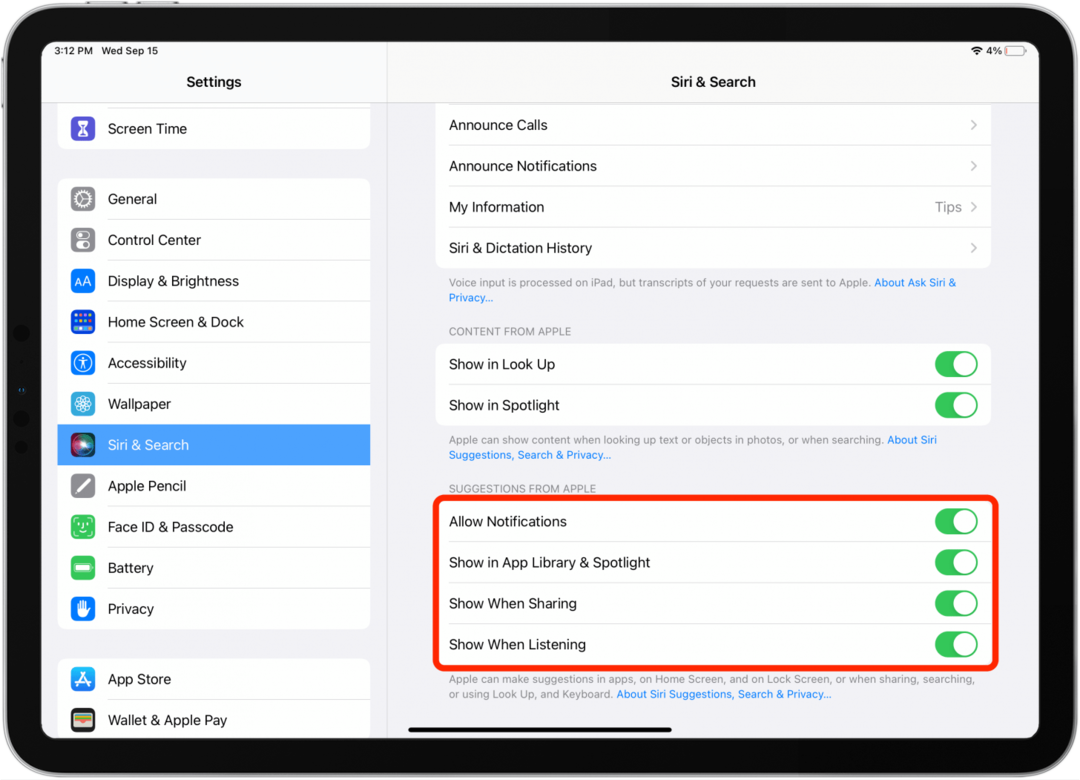
- 次に、[提案]の下のアプリをタップして、オフに切り替えます アプリに表示, ホーム画面に表示、 と アプリを提案する、 としても 通知を提案する.
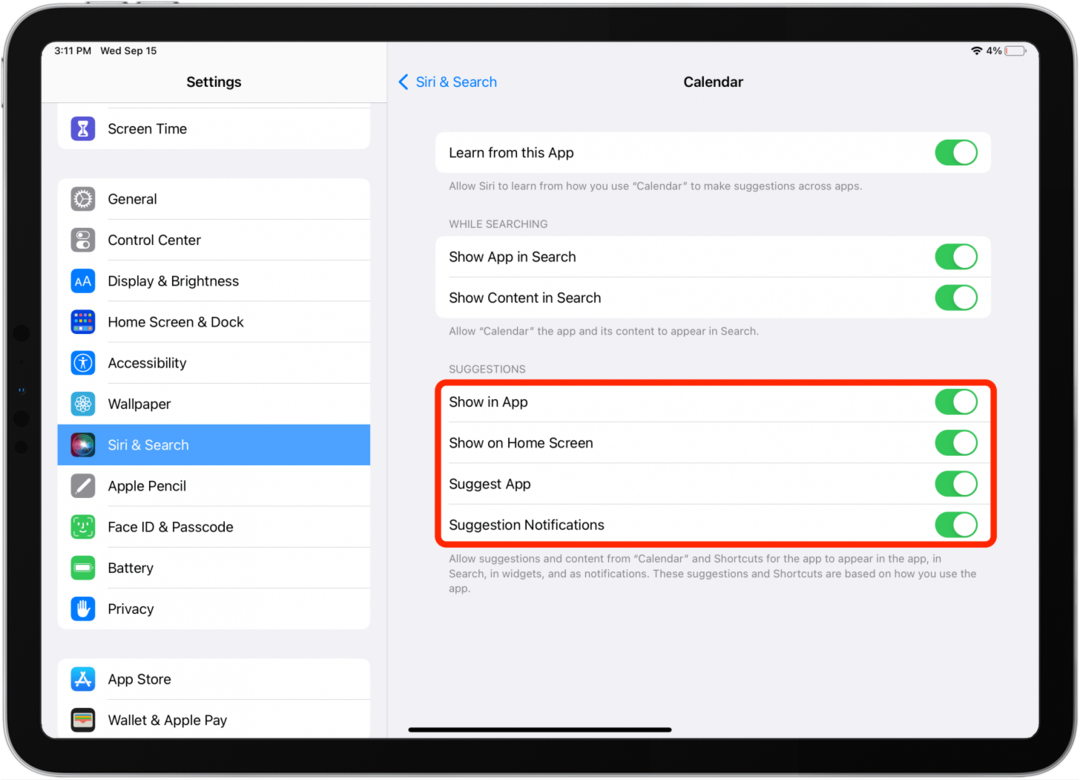
前の手順のいずれもiPadの速度を上げるのに役立たなかった場合、最後の試みは工場出荷時にリセットする必要があります。 iPadを工場出荷時にリセットすると、デバイスに保持するために選択したデータとアプリを保持しながら、すべての設定が消去されます。 これが完了したら、すべての設定を好みの方法に復元する必要があります。これには少し時間がかかる場合があります。 iPadを工場出荷時の設定に復元するには:
- を開きます 設定アプリ.
- タップ 全般的.
- タップ iPadを転送またはリセットする.
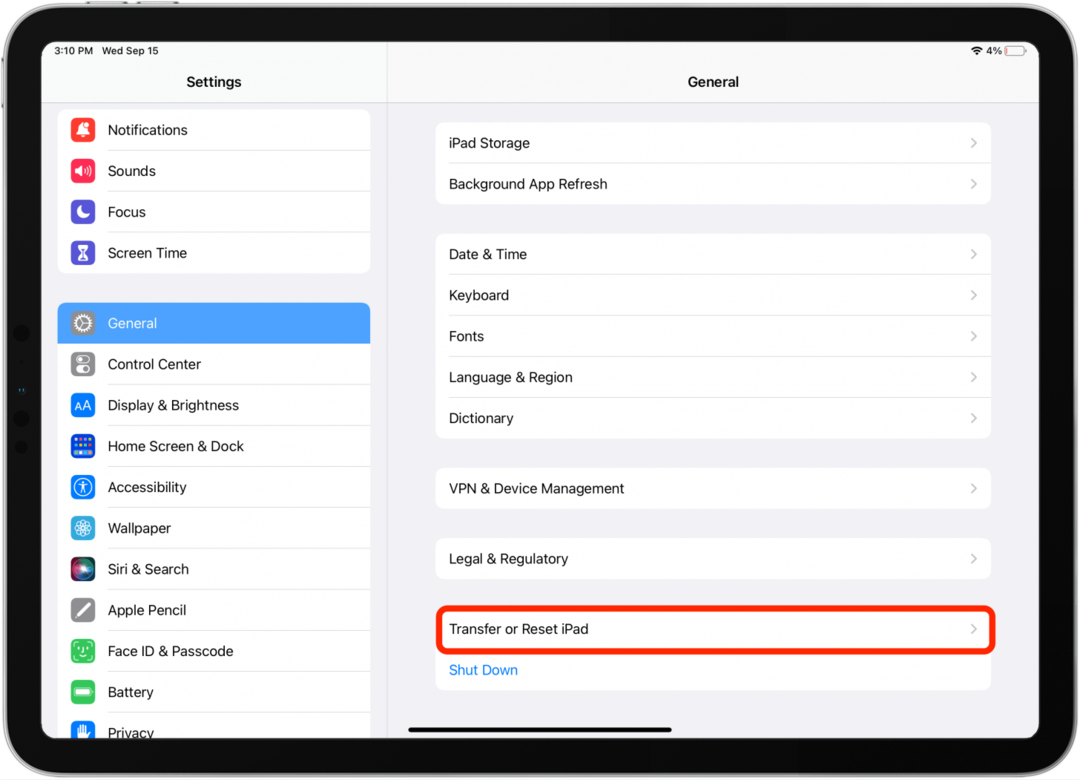
- タップ リセット.
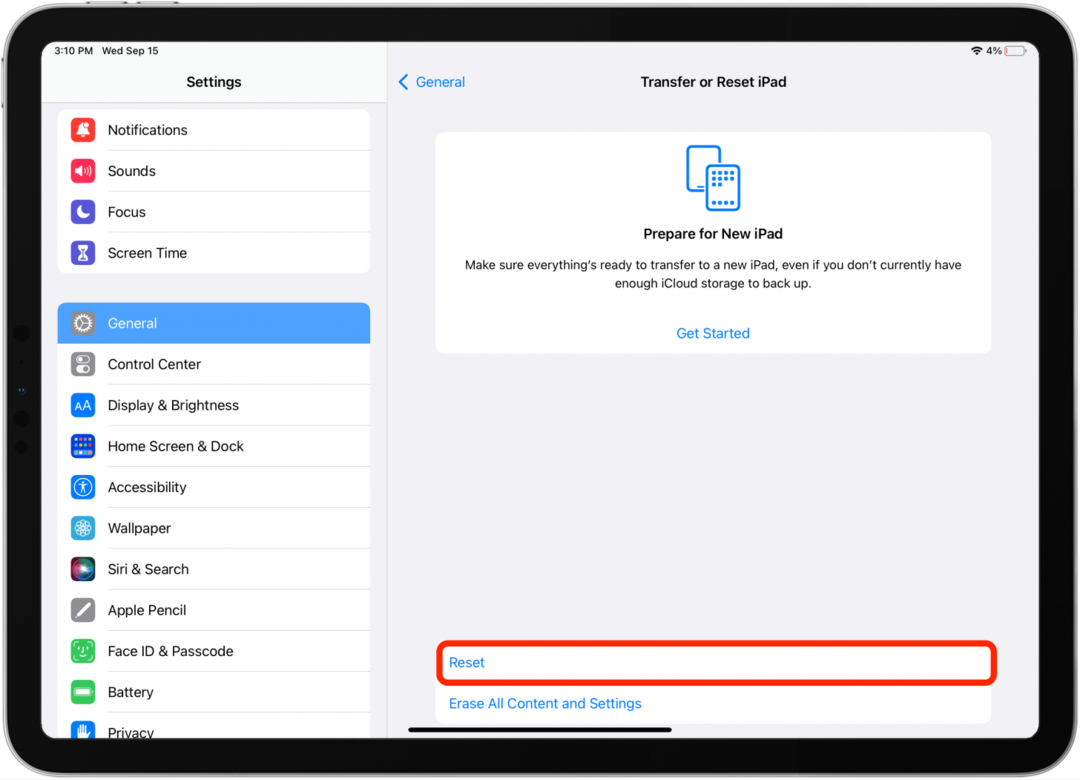
古いiPadを高速化する方法に関するこれらのヒントのどれも役に立たなかった場合は、それを交換することを検討する時が来ました。 に必要な手順を実行します iPadから個人情報を消去します 販売またはリサイクルする前、および購入後にデータを新しいiPadに復元する方法。 新しいiPadを入手する前に、検討する時間を取ってください どのiPadデータプランがあなたにぴったりですか.
Appleには、必ずチェックすべきプログラムがあります。 Appleの下取り. この無料の下取りとリサイクルプログラムは、古いiPadの価値に見合ったApple Storeギフトカードを提供し、再利用できないコンポーネントをリサイクルします。